Indholdsfortegnelse:

Video: Hilsen julemand: 4 trin (med billeder)

2024 Forfatter: John Day | [email protected]. Sidst ændret: 2024-01-30 08:29

Dette projekt blev udført som en del af julepynten. Det er en nisse dukke med lys og en arm, der bevæger sig, når den registrerer dig.
Trin 1: Materialer
Vi har brug for følgende materiale (kan tilpasses efter ønske, behov eller tilgængelighed):
- Et controller board: Arduino nano.
- En flok lysdioder: Jeg bruger 8 NeoPixels.
- En julemand: eller en anden karakter efter eget valg. Når du har det, skal du sørge for, at det er let at åbne og har plads til at rumme komponenterne, og en slags intern struktur til at rumme nogle komponenter, hovedsageligt servoen. Eller hvis du er virkelig klog, kan du lave hele dukken selv (i dette tilfælde er det bedre at bygge dukken, mens mekanismerne).
- En servomotor, der passer i dukken.
- En bevægelsessensor: Jeg brugte HC-SR501.
- En kondensator: 2200uF.
- En kondensator: 220uF.
- En kondensator: 100nF.
- Modstand: 390 ohm.
- Flere ledninger: efter behov.
- Varm lim.
- Velcro og tråd.
- En slags pind: Jeg brugte en kaffepalle.
- Skruer.
- En 5V strømkilde: du kan bruge en mobil oplader eller en powerbank (hvis du vil tilføje mobilitet).
- Et USB mini B -kabel: det samme til programmering af Arduino.
Og værktøjer:
- Saks.
- Loddekolbe.
- Varm limpistol.
- nål.
- Enhver anden du har brug for.
Trin 2: Konstruktion



Lad os begynde.
Tag dukken for ryggen, i den anden hånd saksen og klip kluden for at få adgang til den. Fjern fyldet.
Tag velcroen, tråden og nålen, og sy velcroen i åbningen.
Fjern den ene arm, jeg har valgt den venstre, som den venstre side, jeg er;) Den var varmlimet, så jeg havde brug for at anvende varm for let at løsne den.
Fastgør pinden til den bevægelige del af servoen. Lav et hul i armens skulder, sæt pinden indeni (servosiden udvendigt) og varmlim den. Lav et hul i skulderen på dukken, hvor armen var.
Tag servoen og fastgør den til strukturen, her brugte jeg en blanding af en flange og varm lim. Sørg for, hvor du placerer akselens side af servoen, den kommer ud af det sidste hul, vi har lavet.
Lav et hul som en navle (mindst 3 mm i diameter, ellers vil sensoren ikke fungere, jo større diameter, jo større registreringsvinkel) og varm lim over den (inde i dukken) hætten på bevægelsessensoren. Her tænkte jeg på at bruge et metallisk øje eller lignende for at forhindre stoffet i at flosse, men limen gav tilsyneladende styrke til at undgå det. Som en ekstra hjælper tegningen af stoffet det med at gå ubemærket hen.
Tag lysdioderne og nogle ledninger og forbered dem, som du vil have dem, og lod dem derefter. Jeg har valgt at omgive navlen. Lodde 220uF kondensatoren og 390 Ohm modstanden, som Adafruit anbefaler til Neopixels. Jeg lodder også et sæt med 3 ben i den første led i kæden til forbindelse med jumperkablerne. Varm lim sættet til kludene (indvendig del), eller ikke, hvis du kan få dem til ikke at bevæge sig på en anden måde.
Det er tid til ledninger. Jeg brugte de typiske 150 mm jumperwires (F/F og F/M efter behov), der bruges til at forbinde med Arduino -benene. 2, som de er, for signaler til lysdioder og fra sensor. Signalet for servoen ved hjælp af selve servotråden. Derefter forberedte jeg 2 sæt kabler til strøm (det ene til 5V det andet til GND), der lodde sammen selve servotråden med 3 andre halvtrøjer, beskyt lodderne med gaffatape eller varmekrympbare makaroner.
Tilslut ledninger til sensoren og lysdioder efter behov. Servoen er allerede tilsluttet, da vi har brugt hans egen ledning.
Sæt sensoren indeni, med dens hætte korrekt fastgjort. Læg cirka halvdelen af fyldet, lad ledningerne gå ud gennem det.
Da jeg var færdig med konstruktionen og begyndte at teste, efter nogle bevægelser af servoen, begyndte Arduino at nulstille og blive hængende. For at forhindre dette loddes en 2200uF kondensator i kraftledninger og en 100nF kondensator mellem RESET -linjen og GND.
Tilslut nu ledninger til Arduino, strøm til 5V og GND. Neopixel til D2, sensor til D5, servoen til D9 og USB -kablet.
Læg Arduino inde i dukken, fyld fyldet op, og luk med velcroen, lad USB -kablet gå ud.
Skru armen til servoen. Her skal du være opmærksom på positioner af armen og servoen. Måske har du brug for flere tests, indtil du finder den rigtige vinkel.
Håndværket er færdigt.
Hvis du bruger en powerbank, kan du bruge et kortere USB -kabel og sætte powerbanken inde i dukken (så længe der er plads til det).
Brug af en mobil oplader tilsluttet lysnettet betyder, at USB -kablet skal være langt nok, og at dette kabel er synligt eksternt.
Trin 3: Programmering
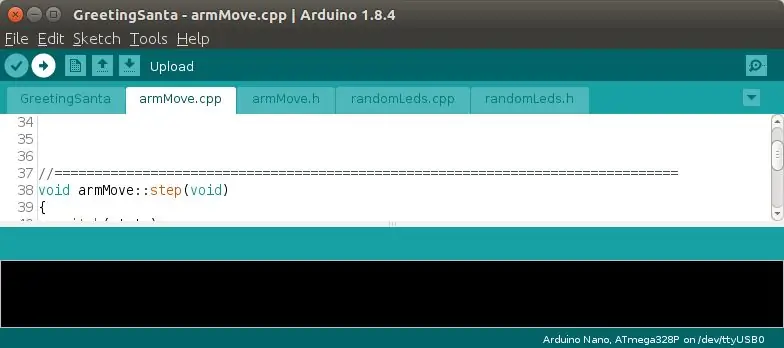
Download koden Koden er hostet her. du kan klone eller downloade, som du foretrækker.
Programmering
Der er ingen særlige krav til programmering i dette projekt. Så programmeringsprocessen er som enhver anden Arduino -programmering. Du har brug for Arduino IDE.
- Slut Arduino til computeren.
- Start Arduino IDE.
- Indlæs projektet.
- Tryk på "upload" -knappen, og vent til du er færdig.
- Afbryd Arduino.
Trin 4: Resultat

Det er gjort!!!
Tid til at se det i aktion.
Som en kuriositet, mens jeg laver håndværket, opdager jeg, at strukturen inde i dukken er en mekanisme til at forlænge benene, men jeg synes, det er sødere med korte ben.
Afhængigt af den anvendte servo kan det være lidt støjende, men du kan dæmpe det med julesange;)
Anbefalede:
Sådan gør du: Installation af Raspberry PI 4 Headless (VNC) med Rpi-imager og billeder: 7 trin (med billeder)

Sådan gør du: Installation af Raspberry PI 4 Headless (VNC) med Rpi-imager og billeder: Jeg planlægger at bruge denne Rapsberry PI i en masse sjove projekter tilbage i min blog. Tjek det gerne ud. Jeg ville tilbage til at bruge min Raspberry PI, men jeg havde ikke et tastatur eller en mus på min nye placering. Det var et stykke tid siden jeg konfigurerede en hindbær
Arduino Halloween Edition - Pop -out -skærm med zombier (trin med billeder): 6 trin

Arduino Halloween Edition - Zombies Pop -out -skærm (trin med billeder): Vil du skræmme dine venner og lave skrigende støj i Halloween? Eller vil du bare lave en god sjov? Denne pop-out-skærm fra Zombies kan gøre det! I denne Instructable vil jeg lære dig, hvordan du nemt laver jump-out zombier ved hjælp af Arduino. HC-SR0
Sådan adskilles en computer med nemme trin og billeder: 13 trin (med billeder)

Sådan adskilles en computer med nemme trin og billeder: Dette er en instruktion om, hvordan du adskiller en pc. De fleste af de grundlæggende komponenter er modulopbyggede og nemme at fjerne. Det er dog vigtigt, at du er organiseret omkring det. Dette hjælper med at forhindre dig i at miste dele og også ved at lave genmonteringen til
Ciclop 3d Scanner My Way Trin for trin: 16 trin (med billeder)

Ciclop 3d Scanner My Way Step by Step: Hej alle sammen, jeg kommer til at indse den berømte Ciclop 3D -scanner.Alle trin, der er godt forklaret på det originale projekt, er ikke til stede.Jeg lavede nogle rettelser for at forenkle processen, først Jeg udskriver basen, og end jeg genstarter printkortet, men fortsæt
Sådan styrer du husholdningsapparater med fjernsyn med fjernbetjening med timerfunktion: 7 trin (med billeder)

Sådan styrer du husholdningsapparater med fjernsyn med fjernbetjening med timerfunktion: Selv efter 25 års introduktion til forbrugermarkedet er infrarød kommunikation stadig meget relevant i de seneste dage. Uanset om det er dit 55 tommer 4K -fjernsyn eller dit billydsystem, har alt brug for en IR -fjernbetjening for at reagere på vores
